Photoshop菜鸟入门教程(一)
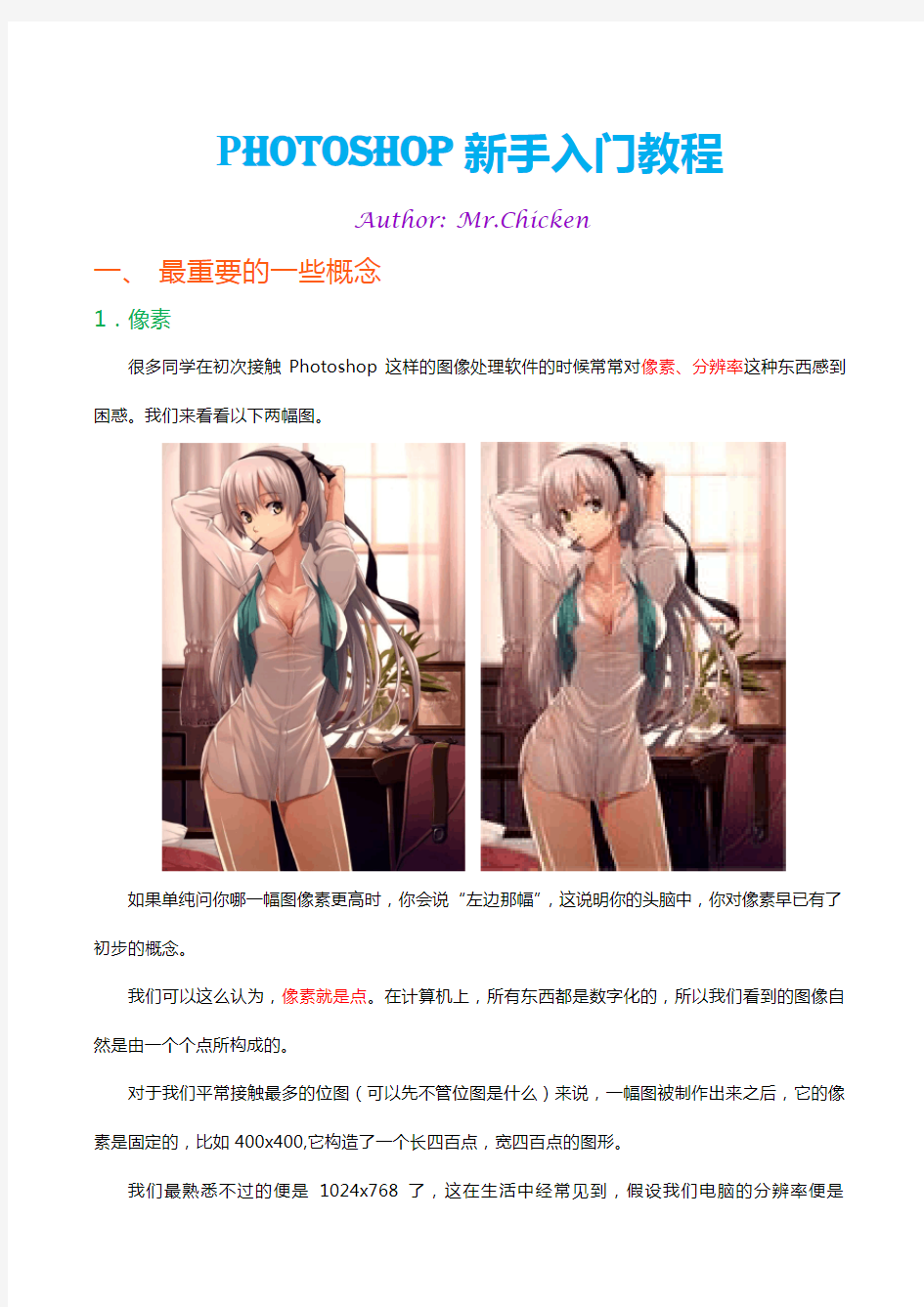
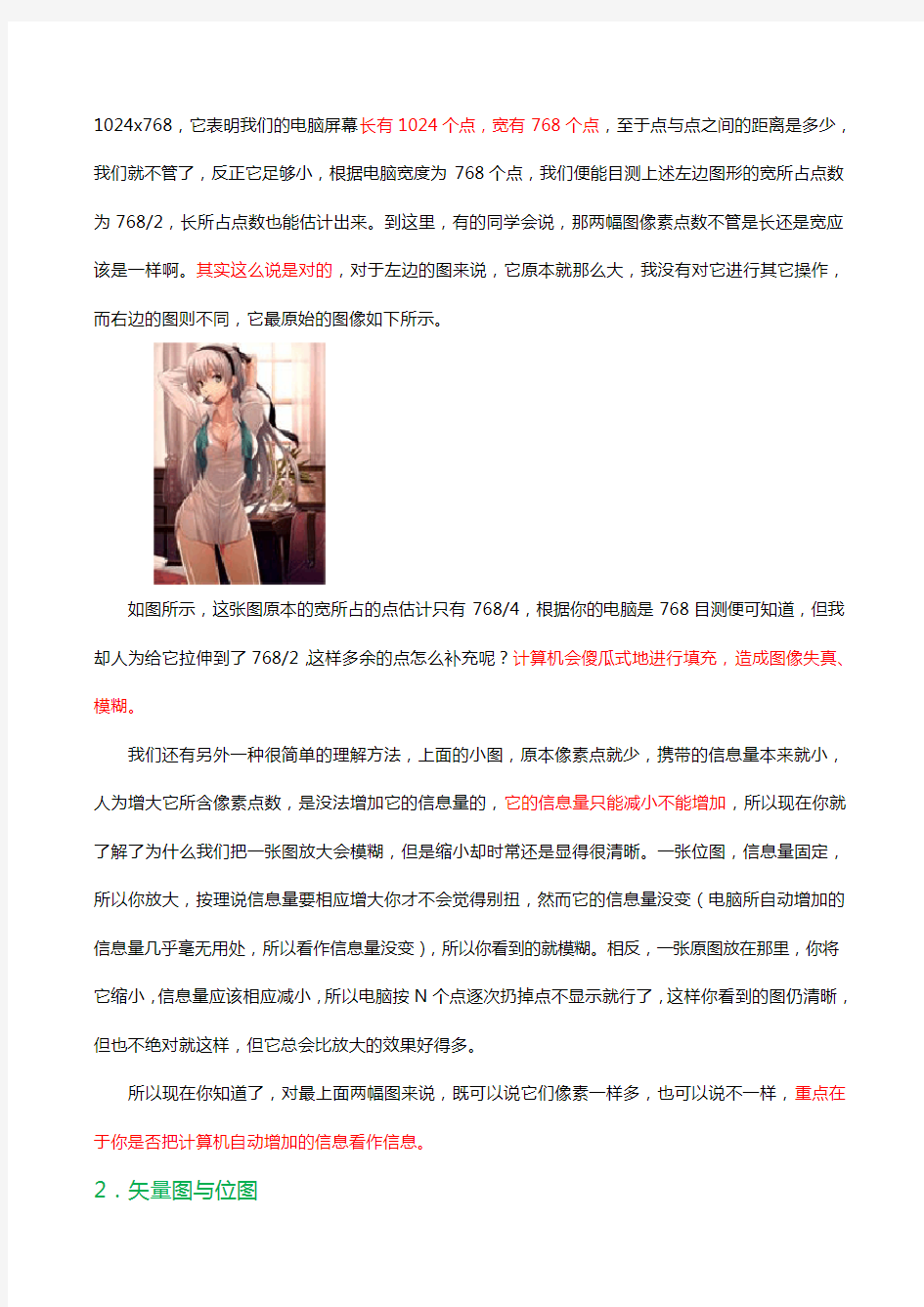
Photoshop新手入门教程
Author: Mr.Chicken
一、最重要的一些概念
1.像素
很多同学在初次接触Photoshop这样的图像处理软件的时候常常对像素、分辨率这种东西感到困惑。我们来看看以下两幅图。
如果单纯问你哪一幅图像素更高时,你会说“左边那幅”,这说明你的头脑中,你对像素早已有了初步的概念。
我们可以这么认为,像素就是点。在计算机上,所有东西都是数字化的,所以我们看到的图像自然是由一个个点所构成的。
对于我们平常接触最多的位图(可以先不管位图是什么)来说,一幅图被制作出来之后,它的像素是固定的,比如400x400,它构造了一个长四百点,宽四百点的图形。
我们最熟悉不过的便是1024x768了,这在生活中经常见到,假设我们电脑的分辨率便是
1024x768,它表明我们的电脑屏幕长有1024个点,宽有768个点,至于点与点之间的距离是多少,我们就不管了,反正它足够小,根据电脑宽度为768个点,我们便能目测上述左边图形的宽所占点数为768/2,长所占点数也能估计出来。到这里,有的同学会说,那两幅图像素点数不管是长还是宽应该是一样啊。其实这么说是对的,对于左边的图来说,它原本就那么大,我没有对它进行其它操作,而右边的图则不同,它最原始的图像如下所示。
如图所示,这张图原本的宽所占的点估计只有768/4,根据你的电脑是768目测便可知道,但我却人为给它拉伸到了768/2,这样多余的点怎么补充呢?计算机会傻瓜式地进行填充,造成图像失真、模糊。
我们还有另外一种很简单的理解方法,上面的小图,原本像素点就少,携带的信息量本来就小,人为增大它所含像素点数,是没法增加它的信息量的,它的信息量只能减小不能增加,所以现在你就了解了为什么我们把一张图放大会模糊,但是缩小却时常还是显得很清晰。一张位图,信息量固定,所以你放大,按理说信息量要相应增大你才不会觉得别扭,然而它的信息量没变(电脑所自动增加的信息量几乎毫无用处,所以看作信息量没变),所以你看到的就模糊。相反,一张原图放在那里,你将它缩小,信息量应该相应减小,所以电脑按N个点逐次扔掉点不显示就行了,这样你看到的图仍清晰,但也不绝对就这样,但它总会比放大的效果好得多。
所以现在你知道了,对最上面两幅图来说,既可以说它们像素一样多,也可以说不一样,重点在于你是否把计算机自动增加的信息看作信息。
2.矢量图与位图
我们平时用的基本都是位图,它的信息量由点的个数来确定,上面已讨论过。
下面我们说说矢量图。矢量图用算法储存信息,而不是点。一幅矢量图的线条、颜色什么的都是用数学公式算出来的,可以这么理解。
既然矢量图用算法储存信息,所以放大的时候,它该怎么计算就怎么计算,无非是点数的多少的问题所以它放大就不失真,但它的这种信息储存模式注定它只能是一些简单的,不会太复杂的图形,大千世界岂能是一张小小的矢量图用几个算法就能模拟的?
3.画布
大多数情况下,打开PS,第一件事便是新建一个工程。
打开“文件”→“新建”,出现如图窗口。
设置好之后点“确定”,出现如下图界面。
这块白色的舞台便是“画布”,你进行各种操作最后制作出来的图片只能是画布所展示的东西,超出画布的东西不会被显示,这点要尤其注意。因为如果不是这样的话,你选择多大的画布就没意义了,系统也不知道你到底要展示多大的东西,所以设置画布就是要告诉电脑要展示多大一张图。4.层的概念
在PS(photoshop)里面,你所看到的画面是由一个个层构成的。层可以理解为一张张等大的
画布的叠加,层一般在整个界面的右下角,如下图。
我们注意到,这里有两个图层,图层1显示的是灰蓝色,这表明它处于被选中状态,这就表明我们进行的是对图层1的操作,而不是图层0,这一点是很重要的。如果我们要对图层0进行操作,把鼠标移到图层0单击便可以,这样它就被选中。但是要注意不要点到了前面的眼睛,前面的眼睛表明这个图层是不是被隐藏,有助于你的形象记忆。若点击图层1的眼睛,结果如下图。
那么图层1就被隐藏了,而因为在PS里面,我们首先看到的是上面的图层,而这个时候上面的图层又被隐藏了,所以我们看到下面一层,也就是图层0。
如果图层界面是如下图所示。
我们看到中间的界面变成下图。
在PS里面,“透明”便是用一个个灰白相间的格子来表示的,两个图层都是被隐藏了,我们看到的东西自然就是透明的,有同学可能会有疑问,如果我要做的东西就是灰白相间的怎么区分,一般这种情况是比较少的,而且当你比较熟练之后,也不会发生混淆的。
接下来我们介绍一下图层界面的其它东西,请一次性用形象思维把它记住,这样便不会忘记。
对最下面的图标我们暂时介绍这么多,赶快形象记忆,并操作一下吧。
“新建文件夹”也就是“新建组”可能稍显麻烦,你新建一个组后,把需要放到组里面的层选中拉
版本不同,颜色可能不同)时,松开鼠标,层
就放到组里面去了
之后便变成如下图所示。
强烈建议大家不管怎样都要对图层进行命名,养成这样的好习惯有助于提高我们的工作效率。下面说说怎么命名。
当然了,你会想到,我在被选中层右键,肯定有改名的,这按理说应该是可以的,但我这个cs6版本的PS貌似不可以,不知道其它版本可不可以。所以我们用以下方法。
在图层的名字处双击,之后就可以改名了,试试吧。
当我们新建一个画布之后,界面右下角一般如下图所示。
我们看到上面写着背景,右边还有一个锁,我们可以形象地理解成,它被锁定了,所以你无法进行任何操作,双击这个图层(注意不要点到它的命名处),出现下图所示的框。
改完名字后点确定,此时它已经变成普通图层了,右边的“锁”也消失了。
下面再介绍一下如何打开已有的工程或图片。
“文件“→”打开“,如图。
需要注意的是,psd格式的文件是Photoshop的工程文件,它可以用来创建图片,但它不是图片,我们打开某张图片之后,如图所示。
油漆。这些图标有的右下角有个小三角形,表示还有内容,右键点击这些图标(比如右键点击油漆桶)
便可以显示出来。如图
在画布上左键点击一下,发现画布变白(或者变其它颜色)了。如图。
需要更改颜色的话留意一下左下角的,前面的叫“前景色“,一般我们用的都是前景色。
点击前景色,出现如下窗口。
以此来调节颜色,比如我点的是如下图所示颜色。
之后再用油漆桶工具,左键单击画布。如图
我们终于制作好了人生第一张PS图。下面该保存了。
“文件“→”存储为“
或者
“文件“→”存储“
这两者有什么区别呢。“存储“是对已有文件的修改,”存储为“是把一个文件保存到另外一个地方。这里我们选择“存储为”。
如图。
我们如果保存成psd格式,那就是工程文件,这里我们选择保存成图片。这里有好几种格式。
这里要注意的是png格式,它与其他图片格式不同之处在于它可以有透明的内容,而其它图片则会将透明内容自动变成白色。
因为对于刚才我们创建的图来说,它是完全不透明的,所以保存成png或其它图片格式都没什么影响,所以随意吧。
如果保存成jpg格式,出现下图。
显然,文件越大质量越好。默认当然也可以,调整之后就点确定吧。
如果保存成png格式,出现下图。
直接点确定即可。
之后去你保存的地方找你人生第一张图,好好欣赏一下吧,虽然只有一种颜色。因为图层1是在图片图层上方,将其完全覆盖,而我们保存的图片只显示舞台上我们可以看到的,所以我们看到的图片只有一个单纯的颜色,。
二、基本操作与例子
下面我们将通过例子熟悉一些简单操作。
例1.制作一个“八一”五角星
效果如下图所示。
我们常在电视上或杂志上看到这个醒目的标志,下面我们将自己来制作它。Step1
“新建“
像素尽量选高一点,保证我们的图像在各种场合都足够清晰,之后点确定吧。Step2
将背景图层变成普通图层。
还是取名“背景“,如下图。
Step3
右键单击,再左键单击选“多边形工具“。
例 10-6 CMPS应用实例
例10-6 CMPS应用实例 源程序EX10-6.asm如下: DATA SEGMENT SOURCE DB 'I REALLY LOVE NANKAI!' ;源串 COUNT_SOURCE EQU $-SOURCE KEY DB 'LOVE NANKAI' ;要找的短语 COUNT_KEY EQU $-KEY STR_FOUND DB 'FOUND',13,10,'$' ;找到提示信息 STR_NOTFOUND DB 'NOT FOUND',13,10,'$' ;未找到提示信息 DATA ENDS CODE SEGMENT ASSUME CS:CODE,DS:DATA,ES:DATA START: MOV AX,DATA MOV DS,AX MOV ES,AX LEA SI,SOURCE ;DS:SI指向源串 PUSH SI ;保护SI指向源串头 NEXT: LEA DI,KEY ;ES:DI指向要找的目标 MOV CX,COUNT_KEY ;目标短语长度 CLD ;置DF=0,正向比较 REPE CMPSB ;目标串与源串逐个比较搜索 JZ FOUND ;发现含目标串转移到FOUND MOV BL,'!' ;没发现,查看是否到末尾 CMP BL,[SI] JZ NO ;已经到尾标志‘!’转未发现处理 POP SI ;当前位置未发现但没有到尾,将源串指针弹出INC SI ;修改指针,指向源串下一字符位置 PUSH SI ;保护当前位置 JMP NEXT ;转NEXT继续从当前位置搜索 NO: LEA DX,STR_NOTFOUND MOV AH,9 INT 21H JMP EXIT FOUND: LEA DX,STR_FOUND MOV AH,9 INT 21H ;输出发现提示 POP SI MOV DX,SI ;以下以十六进制输出搜索串在源串的起始位置 MOV BL,DL SHR DL,1 SHR DL,1 SHR DL,1 SHR DL,1
photoshop基础教程(新手入门)(免费)
Photosop的基础知识 一、Photosop是ADOBE公司推出的图形图像处理软件,功能强大,广泛应用于印刷、广告设计、封面制作、网页图像制作、照片编辑等领域。利用Photosop可以对图像进行各种平面处理。绘制简单的几何图形、给黑白图像上色、进行图像格式和颜色模式的转换。 二、Photosop7.0的启动与退出 1、启动Photoshop的方法: 单击开始/程序/Photoshop7.0即可启动.或者打开一个Photoshop文件也能够启动Photoshop. 2、退出Photoshop的方法: 单击关闭按钮或按下CTRL+Q组合键或ALT+F4组合键,都可以退出Photoshop。 三、Photoshop的窗口组成(标题栏、菜单栏、工具栏、工具箱、图像图口、控制面板、状态栏、Photoshop 桌面) 1、标题栏:位于窗口最顶端。 2、菜单栏:其中包括9个菜单。位于标题栏下方。 3、工具栏:位于菜单栏下方。可以随着工具的改变而改变。 4、工具箱:位于工具栏的左下方。 5、图像窗口:位于工具栏的正下方。用来显示图像的区域,用于编辑和修改图像。 6、控制面版:窗口右侧的小窗口称为控制面版。用于改变图象的属性。 7、状态栏:位于窗口底部,提供一些当前操作的帮助信息。 8、Photoshop桌面:Photoshop窗口的灰色区域为桌面。其中包括显示工具箱、控制面板和图像窗口。 四、图像窗口:图像窗口由(标题栏、图像显示区、控制窗口图标) 1、标题栏:显示图像文件名、文件格式、显示比例大小、层名称以及颜色模式。 2、图像显示区:用于编辑图像和显示图像。 3、控制窗口图标:双击此图标可以关闭图像窗口。单击此图标,可以打开一个菜单,选择其中的命令即可。 五、工具箱和工具栏
photoshop 理论基础试题_复习
photoshop 理论基础试题与答案 一填空题(每空1分,共50分) 1 在PHOTOSHOP中显示或隐藏网格的快捷组合键是:___CTRL+’__,显示或隐藏标尺的快捷组合键是____CTRL+R_ _ _ _. 2 组成位图图像的基本单元是___像素___,而组成矢量图形的基本单元是___锚点与路径___. 3 在PHOTOSHOP中,创建新图像文件的快捷组合键是___CTRL+N___,打开已有文件的快捷组合键是___CTRL+O____-,打印图像文件的快捷组合键是___CTRL+P___. 4 在PHOTOSHOP中,创建新文件时,图像文件的色彩模式一般设置成___RGB___模式,分辨率一般是____72____像素/英寸,宽度与高度的单位一般是____像素____(请填写”像素””厘米”或”毫米”等单位). 5 在PHOTOSHOP中,菜单命令<文件>/<恢复>的含义是___将图像文件还原到最后一次保存时的状态___ 6 在PHOTOSHOP中,当设计师需要将当前图像文件的画布旋转12度时,可执行菜单命令<图像>/<旋转画布>/___任意角度____. 7 在PHOTOSHOP中,取消当前选择区的快捷组合键是___CTRL+D___,对当前选择区进行羽化操作的快捷组合键是___CTRL+ALT+D____. 8 在PHOTOSHOP中,如果希望准确地移动选区,可通过方向键,但每次移动一次方向键,选择区只能移动____1____像素.如果希望每按一次方向键选择区移动10像素,那么在移动选择区进需按住___SHIFT___键. 9 在PHOTOSHOP中,如果想使用<矩形选择工具>/<椭圆选择工具>画出一个正方形或正圆,那么需要按住____SHIFT____键. 10 在<色板>面板中,如果希望删除某种颜色,可按住___SHIFT___键同时在该颜色块上方单击鼠标左键. 11 在PHOTOSHOP中执行菜单命令<编辑>/<填充>后,可对当前选择区或图像画布进行前景色,___背景色___,自定义颜色,___图案___等内容的填充. 12 在PHOTOSHOP中,使用<渐变>工具可创建丰富多彩的渐变颜色,如线性渐变,径向渐变,__角度渐变__, ___对称渐变____与____菱形渐变___. 13 在PHOTOSHOP中,菜单<编辑>/<自由变换>的快捷组合键是____CTRL+T___,菜单<编辑>/<填充>的快捷组合键是___SHFIT+F5____,<编辑>/<粘贴入>的快捷组合键是____CRTL+SHIFT+V____. 14 路径最基本的单元是路径段与___节点____,在编辑路径的形状时,一般是使用___转换节点___工具. 15 在PHOTOSHOP中绘制多边形矢量对象时,多边形的边数应该是____3___至____100____之间的整数.
教师招聘第一章教育学原理最全的试题
第一部分教育学原理 第一章教育与教育学 1.提出“把一切事物教给一切的人”、“一切儿童都可以教育成人”、“一切男女青年都应该进学校”的欧洲近代教育家是(A )。 A.夸美纽斯 B.卢梭C.福禄贝尔 D.乌申斯基 2.被誉为现代教育之父的教育家是( D )。 A.夸美纽斯 B.杜威 C.康德 D.赫尔巴特 3.首先提出“教育的心理学化”主张的学者是(B )。 A.夸美纽斯B.裴斯泰洛齐C.詹姆斯 D.卢梭 4.提出“教育即生活”、“教育即生长”、“教育即经验之不断改造”的教育家(B)。 A.夸美纽斯 B.杜威 C.康德 D.裴斯泰洛齐 5.提出完整的绅士教育理论体系的是(C )。 A. 亚里士多德 B.培根 C.洛克 D.克伯屈 6.在教育史上主张“不愤不启,不悱不发”的教育家是(A )。 A.孔子 B.孟子 C.墨翟 D.荀子 7.人类历史上最早出现的专门论述教育、教学问题的著作是(A )。 A.《学记》B.《论语》C.《礼记》 D.《大学》 8.教育学作为一门学科在大学讲授,首先发生在(D)。 A.英国 B.美国 C.德国 D.法国 9.教育的生物起源论和心理起源论的共同缺陷是(C)。 A.否认了心理因素 B.否认了模仿的教育意义 C.否认了教育的社会属性 D.否认了本能的教育意义 10.19世纪末20世纪初,中国学者主要是通过(C )了解和引进西方教育学的。 A.美国 B.德国 C.日本 D.法国 11、史书记载,我国学校教育形态最早出现在( A )。 A.夏朝 B.商朝 C.周朝 D.西周 12、“时教必有正业,退息必有居学”出自(C )。 A.《论语》 B.《孟子》C.《学记》 D.《大学》 13.“教育”一词最早见于“得天下英才而教育之”。这是源于(C ) A.《论语》 B.《荀子》 C.《孟子》 D.《道德经》 14.教育有广义和狭义之分,其中狭义的教育指(B )。 A.家庭教育 B.学校教育 C.社区教育 D.社会教育 15.老蜂教幼蜂筑巢的活动是属于教育活动,秉持这一观点的是(A )。 A.利托尔诺 B.弗洛伊德 C.皮亚杰 D. 孟禄 16.教育心理起源说的代表人物是(D )。 A.沛西·能 B.格塞尔 C. 利托尔诺 D.孟禄 17.教育的“生物起源说”的最主要缺陷在于否定了教育的( D )。 A.阶级性 B.政治性 C.等级性 D.社会性 18.教育的心理起源说认为教育源自于儿童的(D )。 A.想象 B.游戏活动 C.语言 D.模仿 19.凯洛夫的《教育学》中有关教育起源的观点是属于(C )。 A.生物起源说 B.心理起源说 C. 劳动起源说 D.需要起源说
photoshop理论题库
第一章计算机图形图像设计基础 一、填空题 1、Adobe公司出品得Photoshop CS2就是目前最流行得图像编辑软件软件,它广泛应用于广告设计、封面制作及彩色印刷等多个领域。 2、计算机上得数字图像可根据其不同特性分为两大类:一类为矢量图,一类为位图。 3、在Photoshop CS2中,可以使用得颜色模式主要有RGB、CMYK、Lab、索引、位图与灰度等。 4、在Photoshop CS2中,使用红眼工具可以对照片中得红眼进行修复。 5、Photoshop CS2中得曝光度命令能够快速改善图像曝光过渡或曝光不足区域得对比度,同时保持图像得整体平衡感。 6、使用Photoshop CS2模糊滤镜中得镜头滤镜,可以用来模拟各种镜头产生得模糊效果。 7、退出Photoshop CS2时,可选择“文件”菜单下得退出命令来实现,还可以单击Photoshop CS2界面右上角得关闭按钮来实现。 8、Photoshop CS2得工作界面由标题栏、菜单栏、工具选项栏、图像窗口、工具箱、调板以及状态栏组成。 9、常见得Photoshop文件格式有PSD、BMP、EPS、GIF、JPEG、RAW、PDF与TIFF 格式。 10、对矢量图图像,无论将其放大或缩小多少倍,图形都有一样平滑得边缘与清晰得视觉细节。 11、像素就是组成位图图像得最小单位。 12、GIF格式得文件支持动画。(提示:Gif,jpg,psd,tif) 二、选择题 1、Photoshop图像中最基本得组成单元就是( C )。 A、矢量 B、色彩空间 C、像素 D、路径 2、在Photoshop CS2状态栏得图像文件信息区上按住( A )键不放,同时按下鼠标左键,可以在弹出得菜单中查瞧图像得宽度、高度、通道数、颜色模式、分辨率等信息。 A、Alt B、Shift C、Ctrl D、Tab 3、Photoshop CS2默认得图像格式就是( D )格式。 A、PDF B、EPS C、TIFF D、PSD 4、CMYK模式中共有( D )个单独得颜色通道。 A、1 B、2 C、3 D、4 5.以下各操作键中,( A )能显示或隐藏工具选项条,。 A.Tab B、Shift C、Ctrl D、Alt 6.位图图像中像素越多、分辩率就越( D ),描述图像就越细,像素能表示得色彩数越多,描绘得图像就越逼真。 A、低 B、不一定高或低 C、不变 D、高 7.RGB格式得文件包含有哪几个颜色通道:( B ) A、红色、绿色、二个颜色通道 B、红色、绿色、蓝色三个颜色通道 C、红色、黄色、蓝色三个颜色通道 D、红色、黄色、蓝色、黑色四个颜色通道 8、下列选项中,支持全部色彩模式得格式就是( B )。 A、BMP B、PSD C、TIFF D、JPEG 三、问答题 1、图像得颜色模式包括哪些,试列举4个,并且详细说明? 答:颜色模式就是指同一属性下得不同颜色得集合。它能方便用户使用各种颜色,而不必在反复使用时对颜色进行重新调配。Photoshop CS2为用户提供得颜色模式有十余种,常用得包括:RGB模式、CMYK模式、Lab模式、索引模式、位图模式与灰度模式等。 2、简述矢量图与位图得区别。 答:根据存储方式得不同,电脑图形或图像可分为两大类,即位图与矢量图。 1、位图:位图比较适合制作细腻、轻柔缥缈得特殊效果,一般Photoshop软件制作得图像都就是位图图像。
PSCAD简单入门教程
PSCAD 使用说明 1.PSCAD安装 PSCAD / EMTDC常见4.0.2 ctacked版本或版本,这个版本PSCAD被封装成一个ISO文档,如图1-1,可用虚拟光驱或winrar打开。下面使用winrar将其解包。 图1-1PSCAD封包形式 在系统安装了以上版本后,可以直接双击这个iso文档,然后点击“解压到”图标,如图1-2,就可以对其进行解包。 如图1-2 使用winrar解PSCAD的封包 解压后可以得到三个文件夹,如下图1-3所示: 图1-3 PSCAD须按以下步骤安装,否则,装好后可能不运行。另外,操作系统最好
使用WinXP专业版,曾在WinXP Home版本上出现过不明原因的PSCAD不能运行情况。 安装步骤: (1)首先,运行PSCAD 目录下的,一路按OK或者NEXT在选择安装列表时选中“PSCAD(all Editions)”,如图1-4,不要选择License Manager和Real Time Playback (它需要硬件采集设备支持,否则只是评估版)这两项。使用附带的EGCS/GNU Fortran77编译器就选中“GNU Fortran Compiler”,如果要使用之前自行安装的Fortran90编译器就不要选这一项。 图1-4 2、当License Manger选择对话框出现时,如图1-5,选择“I will only be using Single-user/single-machine licenses.”或“professal”这一项,随后一路OK即可。 注意:选the Student Edition 版本,模型只允许15个结点。
PS基础知识入门学习
https://www.360docs.net/doc/6a5593584.html, PS基础知识入门学习 一发展简史 Photoshop是目前PC机上公认的最好通用平面美术设计软件,所以,几乎所有的广告、出版、软件公司都把它作为首选的平面处理软件工具。 1987年秋,Thomes Knoll,一名攻读博士学位的研究生,一直尝试编写一个程序,使得在黑白位图监视器上能够显示灰阶图像。但是Knoll在家里用他的Mac Pl us计算机编写这个编码纯粹是为了娱乐,与他的论题并没有直接的关系。他认为它并没有很大的价值,更没想过这个编码会是Photoshop的开始。1988年夏天,John决定实现这个程序的商业价值,当时的名称就叫Di splay。后来在一次偶然的演示时,他采用了一个人的建议,把这个软件命名为Photoshop。从此,Photoshop正式成为了这个软件的名称,直至今日。更名为Photoshop的第一个版本是0.87。 1988年11月,John重返Adobe进行另一次演示。Russell Brown,Adobe的艺术总监,完全被这个程序所打动。Adobe以极大的热情果断地买下了Photoshop的发行权。首次正式发行的PS只有800KB。 随后又扩充了工程师队伍,新增加了路径和铅笔工具,继而发行的2.0版本引发桌面印刷革命。
第一个运行在Windows平台的Photoshop2.5版本,新增加了调色板等功能。 Photoshop3.0的Mac和Windows版本分别在在1994年9月底和11月发行。但麻烦重重。 1996年11月Photoshop4.0发行,成功地给Adobe带来了很大的商业利益,也为当初那些大胆改革的工程师们作了最有力的辩护。此时,Adobe意识到Photoshop的发展前景,与Knoll兄弟重新签订合同,买断了Photoshop的所有权。
photoshop教案
《PHOTOSHOP》教案 教学时间分配表
第一章PHOTOSHOP基础理论(4学时) 教学目的: 本章的目的是为了使学生对PHOTOSHOP7的工作方式有一个总体认识——包括学生在制作和编辑图片时,PHOTOSHOP怎样组织信息,以及学生如何与软件进行交互。本章还会提供一些总体的指导,以使程序应用更加容易和有效。 教学内容: 一、PHOTOSHOP简介 PHOTOSHOP是Adobe公司于1990年推出用于Maicitosh和Windows平台的图像处理软件,适用于平面设计、摄影、多媒体制作和网页设计等专业。 二、什么是PHOTOSHOP文件 多个图层的叠加 ◆矢量图(Object-oriented images): 是由矢量方式所定义的直线、曲线或文字等对象组合而成,其中每个对象都是独立的个体。矢量图形与分辨率无关,在打印时随意放大或缩小都不影响它的清晰度,而且矢量图只占较少的初春空间。 ◆位图(Bitmap images): 由像素构成,与分辨率有关,分辨率约稿,单位面积里德像素就越多,相反就越少。如果用过低分辨率打印,位图图像会出现锯齿。 三、运行PHOTOSHOP的系统要求 ◆操作系统:Windows98、WindowsNT、Windows2000; MaOS8.5、8.6或9.0。 ◆显示器:至少800 600像素和8位色(256色)或更高, ◆内存:64MB,128MB是PHOTOSHOP和ImageReady同时使用 的建议内存,其中不包括操作系统和同时运行的其它程序所需 内存。 ◆空闲硬盘空间:125MB ◆光盘驱动器: 四、PHOTOSHOP的工作原理 通过操作工具以及在菜单、调板和对话框中作各种选择。但PHOTOSHO的大多数命令需要选择才能有效。
Photoshop新手入门实例大全详细教程(二)
Photoshop新手入门实例大全详细教程(二) 目 录 4.照片边框处理 5.简单照片合成 6.快速蒙版教程 7.认识色阶 —————————————————————————————————————— (4):照片边框处理 今天我们来学习制作一个简单的照片边框,通过制作过程,来熟悉PS的一些工具与制作手法。 1、打开PS,打开一张照片。现在我们要为这张照片做一个背景图,并改变一下照片的边框。 2、 为背景层改名。 在图层面板,现在有一个图层名为“背景”。这个背景层的右边有一个小锁。凡是第一次打开一个 图片总是有这样一个上了锁的背景层。现在我们要改变它的名称。双击背景层,弹出一个对话框。在名称中写上“照片” 后按“好”字。 3、 创建新的图层。 按一下图层面板最下面的“创建新的图层”按钮,在背景层的上面出现了一个新图层,名称为 “图层1”。新图层是不会上锁的,改名就比较容易。我们可以双击这三个字,改名称为“新背景”。
4、凡是新建的图层,都是全透明的。我们可以看到在“新背景”这三个字左边有个小图,全是格子,这表示它是透明的。 我们还可以把“照片”层前的小眼睛关闭,这时,工作区中只有透明的格子样子了。现在我们要把“新背景”层填上颜色。 填充颜色分为两个步骤: A、 第一步:要确定前景色还是背景色。 现在到窗口菜单下点“颜色”,出来一个颜色面板。在颜色两字的下面,有二个方的色块。前面黑色的是前景色,后面白 色的是背景色。你需要设置前景色时(多数情况下我们是设置前景色),就点前面那块。现在我们按下前景色按钮。黑色 的方块的外面多了一个外框,表示现在是设置前景色。 B、 第二步:选择颜色。 可以选择颜色的地方有好几个。 右边的R右边由黑到红的长条下面,有一个小三角形,可以拉 动它来改变颜色。你可以把这三条都拉一下,再看前景色有什么变化。 最右边的数字框也可以直接填入由0到255之间的数字。例如:在R(红)里,填入217;在G(绿)里,填入253;在B里 填入249,现在前景色变成了浅绿色。这是RGB三原色组合表示一种颜色的方法。最下面有一个多彩的粗条,在这里可以
ps工具使用入门教程
PS工具使用入门教程 想要用好Photoshop,首先要了解Photoshop中最常用到的工具箱。Photoshop的工具箱就像是一个百宝箱,它里面提供了几乎所有能够辅助我们进行各种操作的有用的工具。 图1-1- 2 1、轻松学会基本工具的使用 工具箱中的工具大致可以分为:选择工具、绘图工具、路径工具、文字工具、切片工具以及其它类的工具,此外还有一些提供独立控制功能的按钮和选项。由于不同的工具使用起来的基本方法和原理都差不多,这里举一个简单的例子让大家对工具箱的使用有一个大致的了解,在这个例子中我们将使用“选择工具”和“绘图工具”来制作一个立体球,一起来看看怎么做的吧! 步骤1 新建一个图像文件 首先我们创建一个新的图像文件。执行【文件】|【新建】命令打开【新建图像】文件对话框,在“名称”中填入图像的“名称”为“立体球”;将“宽度”和“高度”都设置为400;分别在右边的下拉框中选择单位为“像素”;在“模式”中选择图像的色彩“模式”为我们通常使用的“RGB 颜色”模式(如图1-1-4所示)。其它为默认设置,单击【好】按钮,这样一个新的图像文件就建好了。
图1-1- 4 图1-1- 5 步骤2 建立一个圆形选区 接着来制作一个圆形选区。选区的制作是Photoshop中常用到的操作,通过设定选区我们可以指定对图像处理的范围。如本例将要制作一个实心的圆形,那么先用选区来指定这个圆形的范围,下面我们就来看看怎样使用【椭圆选框工具】来制作一个正圆选区。首先要选中【椭圆选框工具】,在一般情况下,我们可以通过用鼠标点击工具箱中相应的工具图标来选中我们需要的工具,可是在Photoshop中有些工具在默认状态下是隐藏起来的,比如椭圆选框工具。我们可以在相应的工具图标上按住鼠标左键并停留一会直到弹出一个选择列表(如图1-1-6所示),这时将鼠标移动到列表中相应的工具图标上点击,我们就可以选择那些被隐藏起来的工具了,效果如图1-1-7所示。 图1-1- 6 图1-1- 7
ps新手入门实例大全详细教程
ps新手入门实例大全详细教程(二) 来源:网络作者:admin 发布时间:2011-06-29 点击:1262 目录 4.照片边框处理 5.简单照片合成 6.快速蒙版教程 7.认识色阶——————————————————————————————————————(4):照片边框处理 今天我们来学习制作一个简单的照片边框,通过制作过程,来熟悉PS的一些工具与制作手法。 1、打开PS,打开一张照片。现在我们要为这张照片做一个背景图,并改变一下照片的边框。 2、为背景层改名。在图层面板,现在有一个图层名为“背景”。这个背景层的右边有一个小锁。凡是第一次打开一个图片总是有这样一个上了锁的背景层。现在我们要改变它的名称。双击背景层,弹出一个对话框。在名称中写上“照片”后按“好”字。 3、创建新的图层。按一下图层面板最下面的“创建新的图层”按钮,在背景层的上面出现了一个新图层,名称为“图层1”。新图层是不会上锁的,改名就比较容易。我们可以双击这三个字,改名称为“新背景”。
4、凡是新建的图层,都是全透明的。我们可以看到在“新背景”这三个字左边有个小图,全是格子,这表示它是透明的。 我们还可以把“照片”层前的小眼睛关闭,这时,工作区中只有透明的格子样子了。现在我们要把“新背景”层填上颜色。 填充颜色分为两个步骤: A、第一步:要确定前景色还是背景色。 现在到窗口菜单下点“颜色”,出来一个颜色面板。在颜色两字的下面,有二个方的色块。前面黑色的是前景色,后面白色的是背景色。你需要设置前景色时(多数情况下我们是设置前景色),就点前面那块。现在我们按下前景色按钮。黑色的方块的外面多了一个外框,表示现在是设置前景色。 B、第二步:选择颜色。可以选择颜色的地方有好几个。右边的R右边由黑到红的长条下面,有一个小三角形,可以拉动它来改变颜色。你可以把这三条都拉一下,再看前景色有什么变化。 最右边的数字框也可以直接填入由0到255之间的数字。例如:在R(红)里,填入217;在G (绿)里,填入253;在B里填入249,现在前景色变成了浅绿色。这是RGB三原色组合表示一种颜色的方法。最下面有一个多彩的粗条,在这里可以多选一些颜色。最右边是黑白两色。这个颜色面板是非常方便来选择颜色的。更直观的方法是点“色板”标签。
Photoshop基础入门教程
Photoshop入门教程 第一课: 这是一个PS高手的体会,希望能对大家有所启迪。 1.不要看到别人的作品第一句话就说:给个教程吧!你应该想这个是怎么做出来的。当你自己想出来,再对照别人的教程的时候,你就知道自己和别人的思路的差异 2.初学者请不要看太多太多的书那会误人子弟的,先找本系统的学,很多人用了很久PS,都是只对部分功能熟悉而已,不系统还是不够的 3.看help,不要因为他们很难而我们自己是初学者所以就不看;帮助永远是最好的参考手册,虽然帮助的文字有时候很难看懂,总觉得不够直观 4.不要被蒙版,通道等词汇所迷惑;通道就是选区,呵呵 5.不要放过任何一个看上去很简单的小问题——他们往往并不那么简单,或者可以引伸出很多知识点;不会举一反三你就永远不等于会了PS 6.会用PS处理相片,并不说明你会设计; 7.学PS并不难,AI,CD等等也不过如此——难的是长期坚持实践和不遗余力的博览群书; 8.看再多PS的书,是学不全PS的,要多实践
浮躁的人容易问:我到底该学什么;——别问,学就对了; 浮躁的人容易问:PS有钱途吗;——建议你去抢银行; 浮躁的人容易说:我要中文版!我英文不行!——不行?学呀! 浮躁的人分两种:a)只观望而不学的人;只学而不坚持的人; 9.把时髦的技术挂在嘴边,还不如把过时的技术记在心里; 10.学习PS最好的方法之一就是多练习; 11.在任何时刻都不要认为自己手中的书已经足够了; 12.看得懂的书,请仔细看;看不懂的书,请硬着头皮看; 13.别指望看第一遍书就能记住和掌握什么——请看第二遍、第三遍; 14.请把书上的例子亲手到电脑上实践,即使配套光盘中有源文件; 15.把在书中看到的有意义的例子扩充;并将其切实的运用到自己的工作中; 16.不要漏掉书中任何一个练习——请全部做完并记录下思路; 17.当你用PS到一半却发现自己用的方法很拙劣时,请不要马上停手;请尽快将余下的部分粗略的完成以保证这个设计的完整性,然后分析自己的错误并重新设计和工作; 18.别心急,用PS确实不容易;水平是在不断的实践中完善和发展的;
PS入门基础教程-配图文说明
第一课:工具的使用 一、Photoshop 简介: Adobe 公司出品的Photoshop 是目前最广泛的图像处理软件,常用于广告、艺术、平面设计等创作。也广泛用于网页设计和三维效果图的后期处理,对于业余图像爱好者,也可将自己的照片扫描到计算机,做出精美的效果。总之,Photoshop 是一个功能强大、用途广泛的软件,总能做出惊心动魄的作品。 二、认识工具栏 1、 选框工具:用于选取需要的区域 ----选择一个像素的横向区域 ----选择一个像素的竖向区域
属性栏: 注:按shift 键+ 框选,可画出正方形或正圆形区域 2、 移动工具 : -----用于移动图层或选区里的图像 3、套索工具: ----用于套索出选区 ----用于套索出多边形选区 ----可根据颜色的区别而自动产生套索选区 4、魔术棒工具: ----根据颜色相似原理,选择颜色相近的区域。 注:“容差”,定义可抹除的颜色范围,高容差会抹除范围更广的像素。 5、修复工具: 且是 ----类似于“仿制图工具”,但有智能修复功能。 ----用于大面积的修复 一新 ----用采样点的颜色替换原图像的颜色 注:Alt+鼠标单击,可拾取采样点。 6、仿制图章工具----仿制图章工具从图像中取样,然后您可将样本应用到其它图像或同一图像的其它部分。 ----仿制图章工具从图像中取样,然后将样本应用到其它图像或同 一图像的其它部分(按Alt键,拾取采样点)。 ----可先自定义一个图案,然后把图案复制到图像的其它区域或其它图像上。
三、小技巧: ①、取消选区:【Ctrl +D 】 ②、反选选区:【Shif+F7】 ③、复位调板:窗口—工作区—复位调板位置。 ④、ctrl+[+、-]=图像的缩放 ⑤空格键:抓手工具 ⑥Atl+Delete = 用前景色填充 Ctrl+Delete = 用背景色填充 第二课:工具的使用二 一、工具栏 自由变换工具:【 Ctrl + T 】 2、使用框选工具的时候,按【Shift 】后再框选,则框选出正圆或正方形。 按【Alt 】后再框选,则选区以鼠标点为中心 3、 :可以使图像的亮度提高。 :可以使图像的区域变暗。 :可以增加或降低图像的色彩饱和度。 4、用前景色来填充:【Alt +Delete 】
photoshop基础入门教程(免费)
Photosop基础知识 一、Photosop是ADOBE公司推出的图形图像处理软件,功能强大,广泛应用于印刷、广告设计、封面制作、网页图像制作、照片编辑等领域。利用Photosop可以对图像进行各种平面处理。绘制简单的几何图形、给黑白图像上色、进行图像格式和颜色模式的转换。 二、Photosop7.0的启动与退出 1、启动Photoshop的方法: 单击开始/程序/Photoshop7.0即可启动.或者打开一个Photoshop文件也能够启动Photoshop. 2、退出Photoshop的方法: 单击关闭按钮或按下CTRL+Q组合键或ALT+F4组合键,都可以退出Photoshop。 三、Photoshop的窗口组成(标题栏、菜单栏、工具栏、工具箱、图像图口、控制面板、状态栏、Photoshop 桌面) 1、标题栏:位于窗口最顶端。 2、菜单栏:其中包括9个菜单。位于标题栏下方。 3、工具栏:位于菜单栏下方。可以随着工具的改变而改变。 4、工具箱:位于工具栏的左下方。 5、图像窗口:位于工具栏的正下方。用来显示图像的区域,用于编辑和修改图像。 6、控制面版:窗口右侧的小窗口称为控制面版。用于改变图象的属性。 7、状态栏:位于窗口底部,提供一些当前操作的帮助信息。 8、Photoshop桌面:Photoshop窗口的灰色区域为桌面。其中包括显示工具箱、控制面板和图像窗口。 四、图像窗口:图像窗口由(标题栏、图像显示区、控制窗口图标) 1、标题栏:显示图像文件名、文件格式、显示比例大小、层名称以及颜色模式。 2、图像显示区:用于编辑图像和显示图像。 3、控制窗口图标:双击此图标可以关闭图像窗口。单击此图标,可以打开一个菜单,选择其中的命令即可。
Photoshop 新手入门教程(免费但实用)
Photoshop新手入门教程 第一课: 这是一个PS高手的体会,希望能对大家有所启迪。 1.不要看到别人的作品第一句话就说:给个教程吧!你应该想这个是怎么做出来的。当你自己想出来,再对照别人的教程的时候,你就知道自己和别人的思路的差异 2.初学者请不要看太多太多的书那会误人子弟的,先找本系统的学,很多人用了很久PS,都是只对部分功能熟悉而已,不系统还是不够的 3.看help,不要因为他们很难而我们自己是初学者所以就不看;帮助永远是最好的参考手册,虽然帮助的文字有时候很难看懂,总觉得不够直观 4.不要被蒙版,通道等词汇所迷惑;通道就是选区,呵呵 5.不要放过任何一个看上去很简单的小问题——他们往往并不 那么简单,或者可以引伸出很多知识点;不会举一反三你就永
远不等于会了PS 6.会用PS处理相片,并不说明你会设计; 7.学PS并不难,AI,CD等等也不过如此——难的是长期坚持实践和不遗余力的博览群书; 8.看再多PS的书,是学不全PS的,要多实践 浮躁的人容易问:我到底该学什么;——别问,学就对了; 浮躁的人容易问:PS有钱途吗;——建议你去抢银行; 浮躁的人容易说:我要中文版!我英文不行!——不行?学呀! 浮躁的人分两种:a)只观望而不学的人;只学而不坚持的人; 9.把时髦的技术挂在嘴边,还不如把过时的技术记在心里; 10.学习PS最好的方法之一就是多练习; 11.在任何时刻都不要认为自己手中的书已经足够了;
12.看得懂的书,请仔细看;看不懂的书,请硬着头皮看; 13.别指望看第一遍书就能记住和掌握什么——请看第二遍、第三遍; 14.请把书上的例子亲手到电脑上实践,即使配套光盘中有源文件; 15.把在书中看到的有意义的例子扩充;并将其切实的运用到自己的工作中; 16.不要漏掉书中任何一个练习——请全部做完并记录下思路; 17.当你用PS到一半却发现自己用的方法很拙劣时,请不要马上停手;请尽快将余下的部分粗略的完成以保证这个设计的完整性,然后分析自己的错误并重新设计和工作; 18.别心急,用PS确实不容易;水平是在不断的实践中完善和发展的; 19.每学到一个PS难点的时候,尝试着对别人讲解这个知识点并让他理解——你能讲清楚才说明你真的理解了;
Adobe Photoshop基础教程
Adobe Photoshop基础教程 要点: 1、认识Adobe Photoshop。 2、学习Adobe Photoshop基础知识。 A.学习新建,保存PS文档,了解PS软件工作区结构。 B.认识基础工具:选择工具,框选工具,裁剪工具,吸管工具,画笔工具,橡皮擦工具,油漆桶工具,文字工具,放大镜工具。 C.认识PS图层:。 D.案例详解。 Adobe Photoshop简介 Photoshop是Adobe公司旗下最为出名的图像处理软件之一,集图像扫描、编辑修改、图像制作、广告创意,图像输入与输出于一体的图形图像处理软件,深受广大平面设计人员和电脑美术爱好者的喜爱。 Adobe Photoshop基础知识 1、新建,保存PS文档,了解PS软件工作区结构。 打开PS----文件----新建
文件----存储选择图片格式(一般情况选择 )。 PS工作区结构。 PS工作区 1.菜单栏。【常用栏:文件(新建,存储,存储为),图像(图像大小,画布大小),窗口(调出工作区各个面板)。】
2.工具栏【常用栏:选择工具(选择编辑对象),框选工具(框选需要编辑或删除的对象),裁剪工具(裁剪画布),吸管工具(吸取画布上任何对象的颜色),画笔工具(涂抹颜色),橡皮擦工具(擦除对象),油漆桶工具(对选定的对象填充颜色),文字工具(编辑文字),放大镜工具(缩放画布)。】 3.图层面板。【常用栏:新建图层,删除图层。】
案例分析 1.将有水印的图片,去水印,加logo。 原图及素材:原图、LOGO图片。 素材-原图 素材-logo
Step 1 打开PS,文件—打开素材原图。 Step 2 去水印,logo. a.用放大镜工具将要修改的细节放大。 b.用吸管工具,吸取logo附近最相近的颜色。 c.用画笔工具,将logo涂抹掉。
Photoshop 7.0基础教程(新手入门)
Photosop 基础知识 一、Photosop是ADOBE公司推出的图形图像处理软件,功能强大,广泛应用于印刷、广告设计、封面制作、网页图像制作、照片编辑等领域。利 用Photosop可以对图像进行各种平面处理。绘制简单的几何图形、给黑白图像上色、进行图像格式和颜色模式的转换。 二、Photosop7.0的启动与退出 1、启动Photoshop的方法: 单击开始/程序/Photoshop7.0即可启动.或者打开一个Photoshop文件也能够启动Photoshop. 2、退出Photoshop的方法: 单击关闭按钮或按下CTRL+Q组合键或ALT+F4组合键,都可以退出Photoshop。 三、Photoshop的窗口组成(标题栏、菜单栏、工具栏、工具箱、图像图口、控制面板、状态栏、Photoshop 桌面) 1、标题栏:位于窗口最顶端。 2、菜单栏:其中包括9个菜单。位于标题栏下方。 3、工具栏:位于菜单栏下方。可以随着工具的改变而改变。 4、工具箱:位于工具栏的左下方。 5、图像窗口:位于工具栏的正下方。用来显示图像的区域,用于编辑和修改图像。 6、控制面版:窗口右侧的小窗口称为控制面版。用于改变图象的属性。 7、状态栏:位于窗口底部,提供一些当前操作的帮助信息。 8、Photoshop桌面:Photoshop窗口的灰色区域为桌面。其中包括显示工具箱、控制面板和图像窗口。 四、图像窗口:图像窗口由(标题栏、图像显示区、控制窗口图标) 1、标题栏:显示图像文件名、文件格式、显示比例大小、层名称以及颜色模式。 2、图像显示区:用于编辑图像和显示图像。 3、控制窗口图标:双击此图标可以关闭图像窗口。单击此图标,可以打开一个菜单,选择其中的命令即
免费PS经典教程超级详细——Photoshop经典实例教程3000例
文章由情难枕精心整理,希望对大家的学习和工作带来帮助整理人:情难枕 整理时间:2011-4-10 PS经典教程 1、教你打造偏色艺术色调教程 2、·教你打造偏色艺术色调教程 3、Photoshop┾製造制造另类婚纱照片 4、⒈款粉帥氣de游戲做圖 5、PS(IR)可爱的棒棒糖 6、ps打造唯美色调 7、PS打造超炫人物效果 8、一款比较自然的眨眼教程 9、Photoshop最简易的磨皮法 10、Photoshop] 制作下雨的效果 11、小菱形背景和圆点背景的做法 12、[Photoshop] PS打造淡彩风格的幻眼效果 13、Photoshop] 用Photoshop滤镜打造梦幻艺术效果 14、Photoshop] 巧用PS打造镶满诱人钻石的文字 15、Photoshop] PS制作幽冥火焰 16、Photoshop] 简单的叠影制作方法 17、Photoshop] 制作冬季恋歌浪漫雪景效果 18、Photoshop] 用Photoshop设计另类树皮人体
19、Photoshop] 教你设计绚丽光芒效果 20、Photoshop] 教你设计胶片风情电影海报 21、Photoshop] 教你设计神秘炫光黑洞效果 22、Photoshop] PS特效字:闪亮钻石效果 23、[Photoshop] 巧绘晶莹剔透的水晶樱桃 24、Fireworks] QQ空间初级玩家必学的11条技巧 25、Flash] 给FLASH初学者的10点制作经验 26、Flash] Flash全屏效果全攻略 27、Photoshop] 利用PS图层样式绘制彩色玻璃立体文字 28、Photoshop] Photoshop制作逼真的洁白羽毛 29、Photoshop] 用PS把秋景照片变为冬景效果 30、[Photoshop] Photoshop教你给MM的衣服换个颜色 31、Photoshop] 用PS制作周迅的怀旧效果图 32、Photoshop] 转用PS轻松给MM衣服添加图案 33、Photoshop] 用PS的动态画笔制作鞭炮 34、Photoshop] 教你做天使翅膀的卡通效果 35、Photoshop] 制作融化的冰淇淋 36、Photoshop] 打造宇宙场景爆炸星球特效 37、Photoshop] 教你设计恐怖电影海报 Photoshop] 制作奔驰中的汽车 [Photoshop] 蝴蝶结边框
Photoshop入门基础知识
Photoshop 入门基础知识 一、photoshop 简介 Photoshop 的软件生产商——Adobe 公司,成立于1982 年,总部位于美国加州 1990 年,Adobe 公司推出了Adobe photoshop 目前最新版本为Adobe photoshop CS3 广泛应用于广告设计、印刷品装帧设计、艺术摄影、网页设计、动画设计、游戏娱乐等领域。 二、运行Adobe photoshop CS2 三、Adobe photoshop CS2 的基本界面标题栏、菜单栏、工具箱(工具选取的两种方法)、属性栏、控制调板、图像窗口、状态栏。 四、像素和分辨率 1、像素:构成位图图像的最小单位,他的形态是小方点. 2、分辨率:是指单位长度上像素点的多少,单位长度上像素点越多,图像越清晰。它是以 像素/英寸(ppi)单位来表示的。常用的分辨率是72ppi,它表示一英寸的长度上排列有72个 像素。 五、图像的两种类型 1、向量图(失量图):一系列计算机指令来描述和记录一幅画。可以分解由点、线和面等组成的子图。 2、点阵图(位图、像素图):若干细小方块(像素点)组成。大小和质量取决于像素点的多少,每平方英寸面积上所含像素点越多,图像越清晰。 六、图像颜色模式基本知识 1、RGB 模式:表示红、绿、蓝三色光混合而成的颜色,取值范围各为0? 255。* 2、CMYK模式:表示由纯青色(Cyan )、洋红(Megenta)、黄色(Yellow)、黑色(Black)四种油墨混合而成的颜色,取值范围各为0? 100% 。* 3、LAB 模式:PHOTOSHOP 内置的一种标准颜色模式,以亮度值L 和两个分量来表现颜色, A 分量为从绿色到红色的成分, B 分量为从蓝色到黄色的成分。 4、HSB模式:色相H,组成可见光谱的单色,范围0? 360度,饱和度S,色彩纯度,亮度B,颜色明暗度,范围各为0? 100% 。 5、灰度模式:只有灰度信息,而没有色彩的一种颜色模式。 6、位图模式:只有黑白两种颜色的一种颜色模式。 注:在显示器上显示时总是用RGB 模式;用于打印、印刷总是用CMYK 模式;各种模式之间有些是可以相互转换的(图像菜单/模式)。 七、图像文件格式简介。 1、PSD:Photoshop 软件专用的标准图像文件格式,支持绝大多数颜色模式,并能保存层、通 道、路径、参考线等信息,缺点是文件占用空间大。 2、BMP :微软创建的最早用Windows操作系统的图像格式,支持RGB、索引颜色、灰度和位图颜色模式,不支持通道等其它信息。 3、TIFF :支持绝大多数颜色模式,支持Alpha 通道,保存文件采用无损压缩算法,是目前应用最为广泛的图像格式之一。 4、JPEG: 支持RGB、CMYK 和灰度颜色模式,不支持ALPHA 通道,在保存文件时采用有损压缩技术,但压缩比较高。
教育学第一章重点
第一部分教育学 一、教育及其产生与发展 (一)识记 1、“教育”的概念 教育是人类有目的地培养人的一种社会活动,是传承文化,传递生产与社会生活经验的一种途径。 PS:“教育”一词最早见于《孟子??尽心上》。许慎在《说文解字》中解释了教育一词。 (1)广义的概念 广义的教育是指有目的地增进人的知识和技能,发展人的智力和体力,影响人的思想品德的活动,包括社会教育、学校教育和家庭教育。 (2)狭义的概念 狭义的教育是指学校教育,是教育者依据一定的社会要求,依据受教育者的身心发展规律,有目的、有计划、有组织地对受教育者施加影响,促使其朝着期望的方向发展变化的活动。 PS:1.学校教育产生的基本条件是生产力的发展和文字的产生。 2.兼顾社会和个体两方面给教育下定义:教育是在一定社会背景下发生的促使个体的社会化和社会的个性化的实践活动。 2、教育的本质属性:育人 3、教育的基本要素。(教育的三要素) 教育者、受教育者、教育媒介(教育影响)。 PS:1.教育媒介指建构于教育者和受教育者之间起桥梁或沟通作用的一切事物的总和。 2.教育的诸多矛盾中,受教育者与教育内容这一对矛盾才是教育中的基本的、决定性的矛盾,因为它是教育活动的逻辑起点。 4、教育的起源(神话起源说、生物起源说、心理起源说、劳动起源説) (1)神话起源说(朱熹) (2)生物起源说 法国利托尔诺和英国沛西?能是“生物起源说”的代表人物。它是第一个正式提出的有关教育起源的学说。(3)心理起源说 代表人物:美国孟禄,他认为教育起源于日常生活中儿童对成人的无意识模仿。 “心理起源说”把人类有意识的教育行为混同于无意识模仿,同样导致了教育的生物学化,否认了教育的社会属性,因此是不科学的。 (4)劳动起源说 马克思主义认为教育起源于人类所特有的生产劳动。持这一观点的主要集中在苏联和我国。 PS:教育的劳动起源说主要内容: (1)生产劳动是人类最基本的实践活动。 (2)教育起源于生产劳动过程中经验的传递。 (3)劳动过程中的口耳相传和简单模仿是最原始和最基本的教育形式。 (4)生产劳动的变革是推动人类教育变革最深厚的动力。 5、教育的形态 类别划分 (1)非形式化教育和形式化教育 形式化教育主要指定型的实体化教育。 (2)正规教育和非正规教育
